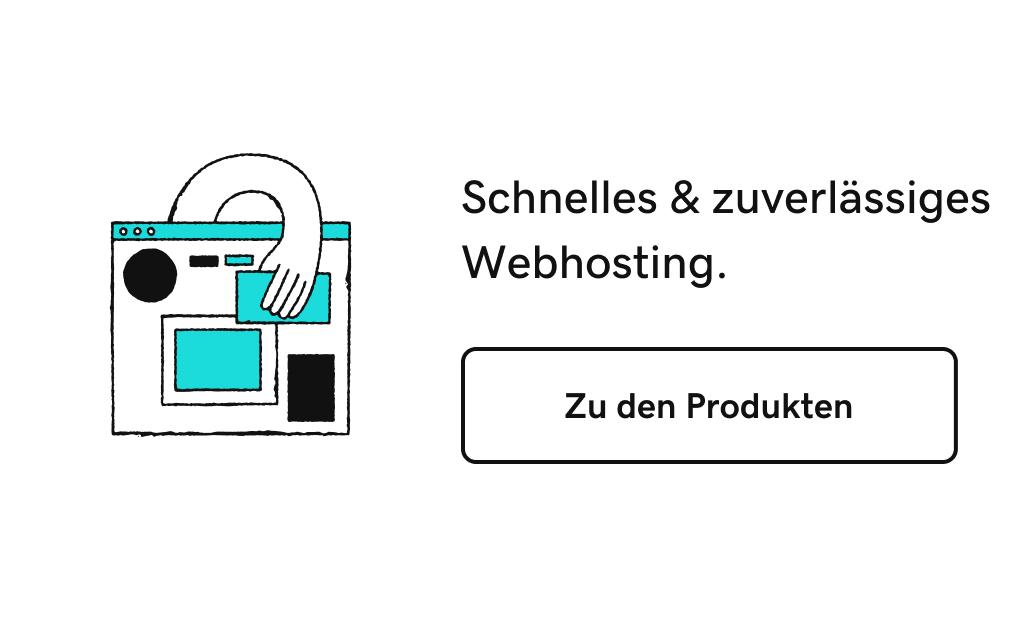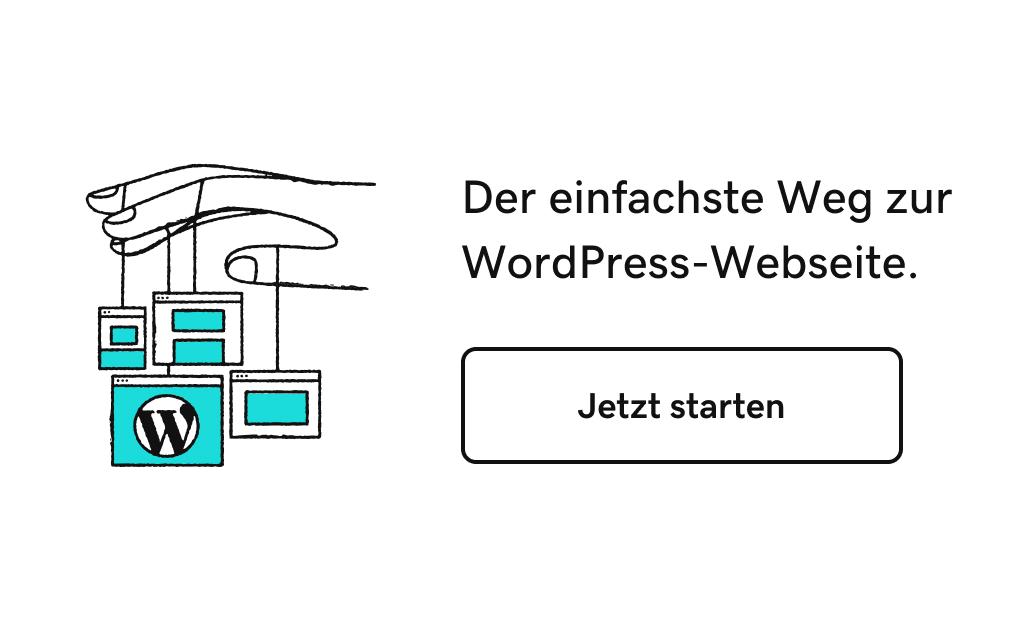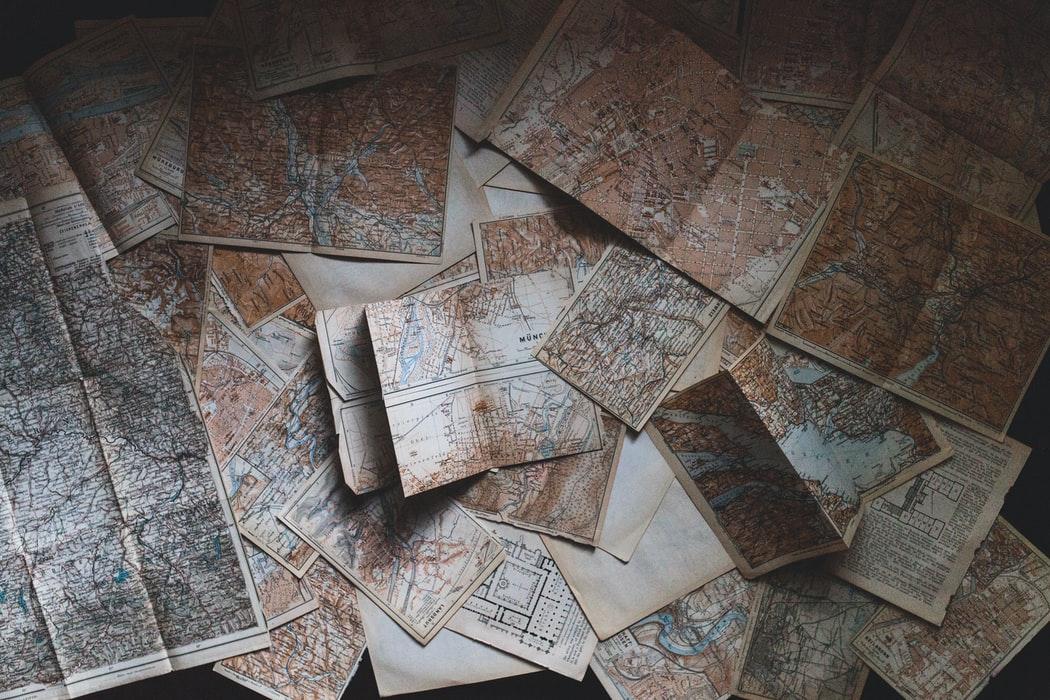Hochauflösende Fotos von Digitalkameras und Smartphones sind meist etwa 2 bis 5 MB groß. Die Originalgröße der JPEG-Dateien mit maximaler Auflösung brauchst du beispielsweise für großformatige Posterausdrucke und gestochen scharfe Bildausschnitte. Doch oft ist es notwendig, ein Bild zu verkleinern und dessen Dateigröße zu reduzieren.
Für eine schnell ladende Website benötigst du Bilder in geringer Dateigröße – das sorgt für zufriedene Besucher und verbessert dein Suchmaschinen-Ranking. Die folgenden Tipps helfen dir, Bilder mit den Bordmitteln von Windows und macOS zu verkleinern, bevor du sie auf deiner Website hochlädst. Außerdem lernst du Tools für die Stapelverarbeitung kennen.
Inhaltsverzeichnis:
- Bilder verkleinern durch Reduzierung der Pixelmaße
- JPEG-Qualität verringern und die Dateigröße reduzieren
- EXIF-Dateien löschen
- Bilder verkleinern mit den Bordmitteln von Windows und Mac
- Bilder skalieren und Bildqualität reduzieren mit GIMP
- Stapelverarbeitung: Online-Tools und Apps verkleinern viele Bilder auf Knopfdruck
Das Wichtigste in Kürze:
- Ein Bild kannst du bereits mit einfachen Programmen wie MS Paint verkleinern.
- Profi-Software wie das kostenlose GIMP hilft dir, die Bildgröße effizient zu reduzieren.
Tipp zur Bildgrößenberechnung
Um die Dateigröße eines Bildes zu berechnen, kannst du folgende Formel nutzen: Bildbreite x Bildhöhe x Farbtiefe = Dateigröße in Byte
Breite und Höhe werden in dpi (dots per inch), die Farbtiefe in Byte angegeben.
Beispiel: Hat ein Bild eine Breite von 2000 Pixeln, eine Höhe von 3000 Pixeln und eine Farbtiefe von 36 Bit (4,5 Byte), dann lautet die Formel: 2000 x 3000 x 4,5 Byte = 270.000.000 Byte = 270.000 kB = 270 MB
Ideal für Websites: Bilder verkleinern durch Reduzierung der Pixelmaße
Selbst Smartphones erstellen inzwischen hochauflösende Fotos mit 12 Megapixeln und mehr. Die Bildqualität ist so hoch, dass du die Fotos als großes Plakat ausdrucken könntest. Doch für die Anzeige auf dem PC-Bildschirm oder Smartphone brauchst du nicht die volle Auflösung.
Daher solltest du zu große Fotos verkleinern. Wenn du die Bildgröße von z. B. 3.840 x 2.160 Pixeln auf 1.920 x 1.080 Pixel reduzierst, minimiert das die Dateigröße drastisch. Unterschiede sind erst beim Hineinzoomen sichtbar.
JPEG-Qualität verringern und die Dateigröße reduzieren
Bildbearbeitungsprogramme wie das kostenlose GIMP bieten beim Exportieren von JPEG-Dateien die Möglichkeit, die JPEG-Qualität zu reduzieren. Das verringert die Dateigröße enorm, während der Unterschied zum Original kaum sichtbar ist.
Gerade für Websites solltest du die JPG-Dateigröße verkleinern, denn die Ladezeit ist entscheidend. Google honoriert schnell ladende Seiten mit besseren Rankings, und deine Besucher kommen gerne wieder. Ladezeiten von mehr als drei Sekunden werden oft als negativ empfunden – rund die Hälfte der Besucher springt dann ab.
Du suchst eine ressourcenstarke Lösung für hochperformante Webseiten? Webhosting von GoDaddy bietet dir dedizierte Ressourcen für sichere und stabile Leistung.
EXIF-Dateien löschen und Speicherplatz einsparen
Digitalkameras und Smartphones speichern in einer EXIF-Datei Informationen wie die GPS-Koordinaten des Standorts und das Erstelldatum eines Fotos. Durch das Löschen der EXIF-Dateien kannst du Speicherplatz einsparen, ohne die Bildqualität zu beeinträchtigen.
Welche Einflussfaktoren solltest du beachten, um keinen Qualitätsverlust beim Verkleinern der Bilder zu haben?
Damit die Qualität eines Bildes bei der Verkleinerung nicht leidet, solltest du diese Faktoren unbedingt berücksichtigen:
- Dateiformat wählen: JPEG ist das meistgenutzte Format, aber auch PNG und GIF kommen oft zum Einsatz. Diese Formate haben unterschiedliche Kompressionsverfahren. JPEG-Dateien enthalten weniger Informationen und sind daher kleiner. Falls du keine transparenten Hintergründe benötigst, kannst du PNG oder GIF in JPEG umwandeln. Besonders effizient ist das WebP-Format von Google, das verlustfreie Bildkomprimierung ermöglicht.
- Bildauflösung optimieren: Eine zu geringe Auflösung lässt Bilder unscharf wirken. Achte darauf, dass Bilder trotz Verkleinerung eine hohe Schärfe behalten.
- Farben und Zuschnitt beachten: Auch Farben, Kontraste und der Bildzuschnitt beeinflussen die Qualität. Alt-Texte sind wichtig, falls Bilder einmal nicht geladen werden.
- Bilder für soziale Netzwerke: Plattformen wie Facebook oder Instagram komprimieren Bilder automatisch. Achte darauf, die empfohlenen Dateiformate und Auflösungen zu verwenden.
Bild verkleinern mit den Bordmitteln von Windows und Mac
Beide Betriebssysteme bieten integrierte Tools, mit denen du deine Fotos einfach verkleinern kannst.
Wie kannst du die Größe eines Fotos schnell und einfach verkleinern?
Mit dem bekannten Tool Paint kannst du Bilder schnell verkleinern. Die Pixelzahl oder die prozentuale Bildgröße lassen sich anpassen, ohne die Seitenverhältnisse zu verändern.
Bilder mit Windows Paint skalieren
Mit Paint kannst du die Bildgröße in wenigen Schritten reduzieren:
- Öffne das Bild mit Paint.
- Klicke im Menü auf "Bild > Größe ändern".
- Setze den Haken bei "Seitenverhältnisse beibehalten".
- Passe entweder die Pixelzahl oder die prozentuale Bildgröße an.
- Speichere die Änderungen ab.
Bilder verkleinern mit macOS
Auch auf einem Mac kannst du Bilder schnell verkleinern:
- Öffne das Bild in der Vorschau-App.
- Gehe im Menü auf "Werkzeuge > Größenkorrektur".
- Aktiviere "Größe proportional anpassen" und wähle Prozent als Einheit.
- Reduziere die Werte für Höhe und Breite (z. B. auf 75 % oder 50 %).
- Speichere die Änderungen mit "OK".
Tipp: Mit der Vorschau-App kannst du auch mehrere Bilder gleichzeitig verkleinern! Wähle einfach alle gewünschten Bilder aus und passe die Größe gemeinsam an.
Bilder skalieren und Bildqualität reduzieren mit GIMP
Das kostenlose Bildbearbeitungsprogramm GIMP bietet zwei schnelle Wege zur Bildverkleinerung: Skalierung und Reduzierung der Bildqualität beim Speichern.
Bildskalierung mit GIMP
- Öffne das Bild und wähle "Bild > Bild skalieren" aus.
- Im neuen Fenster bleibt das Seitenverhältnis erhalten, wenn das Kettensymbol geschlossen ist.
- Wähle "%" als Einheit und gib z. B. 75 % ein. Eine Reduzierung auf 75 % oder 50 % kann sinnvoll sein.
- Klicke auf "Skalieren".
Bildqualität reduzieren und Dateigröße minimieren
Die zweite Möglichkeit ist die Reduzierung der Bildqualität beim Exportieren:
- Klicke auf "Datei > Exportieren als".
- Wähle JPEG als Ausgabeformat.
- Klicke auf "Exportieren" und passe die Qualität mit dem Schieberegler an.
- Für Web-Bilder ist eine Qualität von 80 % ideal.
So kannst du die JPG-Dateigröße minimieren, ohne sichtbare Qualitätsverluste.
Tipp zur Stapelverarbeitung:
Mit dem Plugin "David’s Batch Processor" kannst du mehrere Bilder gleichzeitig verkleinern, ohne jedes Bild einzeln bearbeiten zu müssen.
Stapelverarbeitung: Online-Tools und Apps verkleinern viele Bilder auf Knopfdruck
Alternativ kannst du praktische Online-Tools für die Bildverkleinerung nutzen. Probiere bei Bedarf Websites wie CompressJPEG, Kraken.io, JPEG Optimizer, Optimizilla und IloveIMG aus. Diese Tools bieten verschiedene Einstellungen, um Bilder online zu bearbeiten. Du kannst Bilder um mehr als 50 Prozent verkleinern, Bilddateien komprimieren, skalieren, zuschneiden, in Serie verarbeiten und in andere Bildformate konvertieren.
Auf Smartphones und Tablets gibt es natürlich auch verschiedene Apps, die deine Bilder verkleinern. Für iOS eignet sich zum Beispiel die App "Bildgröße", die genau für diesen Zweck entwickelt wurde. Wenn du Android nutzt, kannst du die App "Fotos und Bilder verkleinern – Photo Resizer" oder ähnliche Tools ausprobieren.
Welche sind die besten kostenlosen Tools zur Bildkomprimierung?
Du brauchst nicht immer teure Programme, um gute Ergebnisse zu erzielen. Diese kostenlosen Tools ermöglichen eine einfache und qualitativ hochwertige Komprimierung von Bilddateien:
- Kraken: Mit Kraken kannst du JPEG, GIF und PNG-Dateien verkleinern, indem unsichtbare Metainformationen entfernt werden. Bis zu 20 Dateien lassen sich gleichzeitig per Drag and Drop hochladen und verarbeiten. Allerdings ist die Nutzung nach der kostenfreien Testversion kostenpflichtig. Unser Fazit: Kraken eignet sich optimal für die Komprimierung weniger Bilder. Für eine große Menge an Bildern empfiehlt sich eher die kostenpflichtige Version oder ein anderes Tool. Hier geht es direkt zu Kraken: Kraken.io.
- TinyPNG: Dieses Tool eignet sich hervorragend zur Verkleinerung von PNG-Dateien ohne großen Qualitätsverlust. Allerdings kannst du mit TinyPNG nur PNG-Dateien bearbeiten. Wenn du andere Bildformate verkleinern willst, solltest du ein anderes Tool nutzen. Hier geht es zu TinyPNG: TinyPNG.
- Optimizilla: Mit Optimizilla kannst du die JPEG/JPG-Dateigröße verkleinern sowie GIF- und PNG-Bilder komprimieren. Der Vorteil: Trotz starker Komprimierung bleibt die Bildqualität erhalten. Eine Einschränkung ist, dass nur 20 Bilder gleichzeitig per Drag and Drop hochgeladen werden können. Wenn du also eine große Menge an Bildern bearbeiten musst, solltest du auf ein anderes Tool ausweichen. Für einzelne Dateien ist Optimizilla jedoch ideal. Mehr erfährst du hier: Optimizilla.
- JPEG.io: Eines der wenigen Tools, das alle gängigen Bildformate inklusive WebP komprimiert. Hier kannst du deine Dateien einfach per Drag and Drop hochladen und verarbeiten. Dieses Tool wird von Kraken.io bereitgestellt, ist aber komplett kostenfrei. Unsere Empfehlung für alle, die verschiedene Dateiformate verkleinern wollen. Hier geht es direkt zu JPEG.io: JPEG.io.
Bilder verkleinern - Fazit
Mit den vorgestellten Programmen kannst du Bilder schnell und unkompliziert verkleinern. Eine möglichst geringe Dateigröße ist besonders wichtig, wenn du sie auf einer Website einbindest. Hier werden meist Dateigrößen von unter 200 KB empfohlen.
Einzelne Bilder und Fotos kannst du mit Paint von Microsoft verkleinern, das standardmäßig in Windows 10 und Windows 11 enthalten ist. Alternativ kannst du auch die Bildvorschau von macOS oder Freeware-Tools wie GIMP nutzen – eine kostenlose Alternative zu Photoshop.
Wenn du viele Bilder gleichzeitig verkleinern willst, sind IrfanView und verschiedene Online-Werkzeuge die beste Wahl.
Die häufigsten Fragen zum Thema "Bilder komprimieren"
Kann ich Bilder auf meinem Smartphone automatisch komprimieren lassen?
Ja, du kannst Bilder auf deinem Smartphone automatisch komprimieren lassen. Viele Smartphones bieten in den Fotoeinstellungen bereits Optionen zur Bildkomprimierung an. Außerdem gibt es zahlreiche Apps für iOS und Android, wie "Photo Compress & Resize", mit denen du Bilder vor dem Teilen oder Hochladen automatisch verkleinern kannst. Diese Apps bieten oft die Möglichkeit, Qualität und Größe individuell anzupassen.
Wie stelle ich sicher, dass meine Bilder für das Internet optimiert sind?
Damit deine Bilder online optimal dargestellt werden, solltest du einige wichtige Schritte beachten:
- Passe die Abmessungen der Bilder an die tatsächlich benötigte Größe auf deiner Website an.
- Nutze Tools wie TinyPNG oder JPEGmini, um die Dateigröße zu reduzieren, ohne die Qualität merklich zu verschlechtern.
- Wähle das passende Bildformat: JPEG für Fotos, PNG für Bilder mit Transparenz und WebP für eine hohe Qualität bei geringer Dateigröße.
- Implementiere Lazy Loading, damit Bilder erst geladen werden, wenn sie im Browser sichtbar sind.
- Teste die Performance deiner Webseite mit Google PageSpeed Insights, um Optimierungsvorschläge für deine Bilder zu erhalten.
Wie beeinflusst die Verkleinerung von Bildern die Ladezeit einer Webseite?
Die Verkleinerung von Bildern reduziert die Ladezeit erheblich, da kleinere Dateien schneller vom Server zum Nutzer übertragen werden. Besonders Nutzer mit langsamen Internetverbindungen profitieren davon. Wenn viele Bilder geladen werden müssen, kann eine Optimierung aller Bilder einen spürbaren Unterschied machen.
Kann ich Bilder nach der Komprimierung weiterbearbeiten, ohne Qualität zu verlieren?
Ja, aber du solltest beachten, dass jede erneute Bearbeitung, insbesondere wenn du das Bild erneut speicherst, weitere Qualitätsverluste verursachen kann. Bewahre deshalb immer eine Originalkopie auf.
Wie wirkt sich die Bildkomprimierung auf die SEO einer Website aus?
Die Bildkomprimierung verbessert die Ladezeit der Website, was ein wichtiger Rankingfaktor für Google ist. Schnellere Websites bieten eine bessere Nutzererfahrung, was sich positiv auf das SEO-Ranking auswirkt.
Welche Rolle spielt die Farbtiefe eines Bildes bei der Komprimierung?
Die Farbtiefe bestimmt, wie viele Farben ein Bild enthalten kann. Eine Reduzierung der Farbtiefe kann die Dateigröße verringern, allerdings auf Kosten der Farbgenauigkeit. Tools wie Adobe Photoshop bieten Möglichkeiten zur Anpassung der Farbtiefe.
Wie kann ich Bilder für E-Mails verkleinern, ohne sichtbare Qualitätsverluste?
Für den Versand per E-Mail solltest du Bilder auf eine Breite von 600-800 Pixel verkleinern und sie anschließend komprimieren. So bleiben sie schnell ladbar, ohne dass die Empfänger sichtbare Qualitätsverluste bemerken.
Beeinflusst das Betriebssystem die Effektivität der Bildkomprimierung?
Nein, die Effektivität der Bildkomprimierung hängt weniger vom Betriebssystem als von den verwendeten Programmen und Tools ab. Die meisten modernen Tools bieten auf allen Plattformen eine ähnliche Komprimierungsrate.
Kann die Verkleinerung von Bildern auch die Performance von mobilen Apps verbessern?
Ja! Kleinere Bilder führen zu schnelleren Ladezeiten und einem reduzierten Speicherverbrauch. Das verbessert die Nutzererfahrung und sorgt für eine flüssigere App-Performance.
Gibt es Online-Dienste oder Plugins, die Bilder automatisch beim Hochladen komprimieren?
Ja, es gibt viele Dienste und Plugins, die das automatische Komprimieren von Bildern übernehmen. Beispiele sind:
- Smush (WordPress-Plugin)
- Cloudinary (Cloud-basierter Dienst)
Wie minimiere ich den Qualitätsverlust bei Bildern für verschiedene Bildschirmgrößen?
Nutze responsive Bilder, die automatisch die bestmögliche Bildgröße und -auflösung für das jeweilige Gerät laden. Verwende dazu im HTML-Code das srcset-Attribut, um verschiedene Bildversionen für unterschiedliche Bildschirmauflösungen bereitzustellen.
Welche Metadaten kann ich entfernen, um die Bildgröße weiter zu reduzieren?
Neben EXIF-Daten kannst du auch ICC-Profile und unnötige Thumbnails entfernen, um die Dateigröße weiter zu minimieren.
Wie entscheide ich, wann eine Bildkomprimierung ausreichend ist?
Prüfe die Bildqualität visuell nach der Komprimierung und vergleiche die Dateigröße mit den Anforderungen der Plattform. Tools zur Bildanalyse können dabei helfen, die optimale Balance zwischen Qualität und Dateigröße zu finden.
Welche Vorteile bietet das WebP-Format im Vergleich zu JPEG oder PNG?
Das WebP-Format bietet eine bessere Komprimierung als JPEG und PNG, was zu kleineren Dateigrößen bei gleicher oder besserer Qualität führt. Es unterstützt sowohl verlustfreie als auch verlustbehaftete Komprimierung und kann Transparenz enthalten.
Gibt es eine empfohlene maximale Dateigröße für Bilder auf Websites?
Es gibt keine feste Regel, aber Dateigrößen unter 200 KB pro Bild sind für eine optimale Ladezeit empfehlenswert.
Welche Tools eignen sich für die Batch-Komprimierung vieler Bilder?
Wenn du eine große Anzahl an Bildern auf einmal komprimieren willst, sind folgende Tools besonders hilfreich:
- Adobe Photoshop (mit Stapelverarbeitung)
- GIMP (mit "David’s Batch Processor"-Plugin)
- TinyPNG (Online-Tool)
- Kraken.io (Cloud-basiertes Tool)
Titelmotiv: Photo by JJ Ying on Unsplash